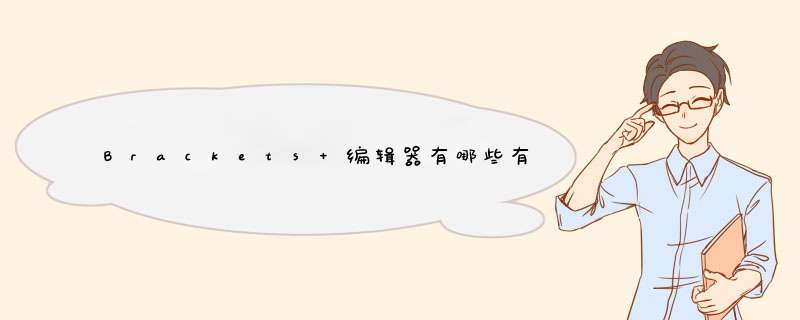
Brackets 编辑器有哪些有用的插件
1. HTML Wrapper
快速使用
等包裹一列元素。
2. Brackets Icons
这是一个非常简单的`扩展,它为你的 Brackets 边栏添加文件图标。该图标视觉体验非常好,可以快速帮你识别出你要编辑的文件的类型。
3. CanIUse
不用离开 Brackets 就可以查看当前浏览器是否支持某个特定的 WEB 技术。这个扩展的数据来源于 Can I use。
4. HTML Skeleton
HTML Skeleton 可以快速的为你的 HTML 文件插入基本的标签,如doctype声明、、、等等。
5. Autoprefixer
该扩展可以自动只能的为 CSS 元素添加前缀。它通过 Can I use 提供的浏览器支持数据来判断是否需要添加前缀。它也可以移除不必要的前缀。
6. JS CSS Minifier
这个扩展为你的 JavaScript 和 CSS 文件移除不必要的字符。这个过程成为压缩,它可以提升网页的加载速度。
7. CSSLint
这个插件可以高亮 CSS 错误及代码质量问题,它通过 CSS Lint 来报告错误与警告。
8. Emmet
如果你从事Web前端开发的话,对该插件一定不会陌生。它可以加快你的 HTML 和 CSS 编写速度。
9. Lorem Ipsum Generator
需要一些文字来填充设计原型?Lorem Ipsum Generator 可以快速的生成一些文本(如果你需要图片占位符的话,可以看看 Lorem Pixel 和 DEVimg )。
10. Beautify
这个扩展可以让你的 HTML、CSS、JavaScript 等代码格式化一致,从而提升可读性。作为延伸,你可以看看 CSSComb。
11. Simple To-Do
使用 Simple To-Do 可以确保你不会忘记项目的任务。它允许你在 Brackets 中为每一个项目创建 TODO 列表。
12. eqFTP
与 WEB 主机传输和同步文件需要用到 FTP 或者 SFTP,但使用 Brackets 不需要这样。通过 eqFTP 扩展,你可以直接在 Brackets 中进行这些 *** 作。
Brackets是一个很好用的轻量级编辑器,在ubuntu软件中心可以找到,使用它写前端代码非常方便,而且配合Chrome浏览器具有实时预览功能,但是在使用的时候发现没有格式化代码的功能,经过一番摸索终于找到,下面分享给大家工具/原料
ubuntu13.10系统
Brackets编辑器软件(ubuntu软件中心可以搜索下载)
电脑需联网
方法/步骤
先打开Brackets编辑器,可以看到左边是目录,右边是代码区。
打开一个HTML文件,右上角有个闪电样子的图标就是实时预览功能,需要电脑中安装Chrome浏览器
其他的编辑器比如sublime之所以强大是因为有很多插件的支持,可以打造最适合自己的编辑器,那Brackets有没有插件呢?经过一番寻找终于找到:
点击文件--扩展管理器
可以看到里面有很多插件
而格式化代码是比较常用的功能,里面会不会有呢?先模糊搜索一下把,输入format关键字搜索,看见的第一个插件Beautify,名字听起来不错,再看下介绍:Format JavaScript, HTML, and CSS files,正和我们的需要,点击安装它把~
安装完成先别着急关掉扩展管理器,点击Beautify下面的更多信息,进入它在github的主页,往下看可以看到这样一行字:
Format HTML, CSS, and JavaScript files by Edit >Beautify menu or Cmd-Alt-L(Mac) / Ctrl-Alt-L(Win) key.
也就是说从Edit-Beautify可以找到它,而且快捷键是Ctrl+Alt+L
因为是ubuntu系统,Ctrl+Alt+L默认是锁屏的快捷键,跟它有冲突,所以按下后直接就锁屏了,再看一下编辑中的选项,发现不但有个Beautify还有个Beautify On Save,也即保存后就自动格式化,把它勾上,然后弄乱自己的HTML代码试一下把
欢迎分享,转载请注明来源:内存溢出

 微信扫一扫
微信扫一扫
 支付宝扫一扫
支付宝扫一扫
评论列表(0条)